
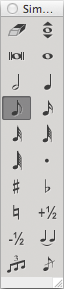
〔ウィンドウ〕メニューから〔ステップ入力パレット〕を選択すると、ステップ入力パレットの表示/非表示が切り替わります。このパレットは、配置や大きさの変更が可能です(ここで表示されているパレットは、水平に配置変更されたものです)。音価、臨時記号、連符などのそれぞれのカテゴリの中から同時に1つずつツールを選択することができます。他のツールの選択を解除して1つのツールのみを選択したい場合は、そのツールをダブルクリックしてください。
- 消しゴムツール
 クリックした音符や休符、記号を削除します。
クリックした音符や休符、記号を削除します。 - ピッチ変更ツール
 クリックしてドラッグするか音符を選択して呼応するキーを押してピッチを変更することができます。
クリックしてドラッグするか音符を選択して呼応するキーを押してピッチを変更することができます。 - 倍全音符ツール
 五線上をクリックするかピッチに呼応するキーを押して倍全音符を入力します。
五線上をクリックするかピッチに呼応するキーを押して倍全音符を入力します。 - 全音符ツール
 五線上をクリックするかピッチに呼応するキーを押して全音符を入力します。
五線上をクリックするかピッチに呼応するキーを押して全音符を入力します。 - 2分音符ツール
 五線上をクリックするかピッチに呼応するキーを押して2分音符を入力します。
五線上をクリックするかピッチに呼応するキーを押して2分音符を入力します。 - 4分音符ツール
 五線上をクリックするかピッチに呼応するキーを押して4分音符を入力します。
五線上をクリックするかピッチに呼応するキーを押して4分音符を入力します。 - 8分音符ツール
 五線上をクリックするかピッチに対応するキーを押して8分音符を入力します。
五線上をクリックするかピッチに対応するキーを押して8分音符を入力します。 - 16分音符ツール
 五線上をクリックするかピッチに呼応するキーを押して16分音符を入力します。
五線上をクリックするかピッチに呼応するキーを押して16分音符を入力します。 - 32分音符ツール
 五線上をクリックするかピッチに呼応するキーを押して32分音符を入力します。
五線上をクリックするかピッチに呼応するキーを押して32分音符を入力します。 - 64分音符ツール
 五線上をクリックするかピッチに呼応するキーを押して64分音符を入力します。
五線上をクリックするかピッチに呼応するキーを押して64分音符を入力します。 - 128分音符ツール
 五線上をクリックするかピッチに呼応するキーを押して128分音符を入力します。
五線上をクリックするかピッチに呼応するキーを押して128分音符を入力します。 - 付点ツール
 既存の音符をクリックすると、その音符に付点がつきます。ほかの音価ツール(4分音符など)と組み合わせてツールを選択すると、付点つき音符を入力できます。
既存の音符をクリックすると、その音符に付点がつきます。ほかの音価ツール(4分音符など)と組み合わせてツールを選択すると、付点つき音符を入力できます。 - シャープツール
 既存の音符をクリックすると、その音符にシャープがつきます。ほかの音価ツール(4分音符など)と組み合わせてツールを選択すると、シャープつき音符を入力できます。
既存の音符をクリックすると、その音符にシャープがつきます。ほかの音価ツール(4分音符など)と組み合わせてツールを選択すると、シャープつき音符を入力できます。 - フラットツール
 既存の音符をクリックすると、その音符にフラットがつきます。ほかの音価ツール(4分音符など)と組み合わせてツールを選択すると、フラットつき音符を入力できます。
既存の音符をクリックすると、その音符にフラットがつきます。ほかの音価ツール(4分音符など)と組み合わせてツールを選択すると、フラットつき音符を入力できます。 - ナチュラルツール
 既存の音符をクリックすると、その音符にナチュラルがつきます。ほかの音価ツール(4分音符など)と組み合わせてツールを選択すると、ナチュラルつき音符を入力できます。
既存の音符をクリックすると、その音符にナチュラルがつきます。ほかの音価ツール(4分音符など)と組み合わせてツールを選択すると、ナチュラルつき音符を入力できます。 - 半音上昇ツール
 既存の音符をクリックすると、その音符のピッチが半音上昇します。
既存の音符をクリックすると、その音符のピッチが半音上昇します。 - 半音下降ツール
 既存の音符をクリックすると、その音符のピッチが半音下降します。
既存の音符をクリックすると、その音符のピッチが半音下降します。 - タイツール
 既存の音符をクリックすると、その音符にタイがつきます。ほかの音価ツール(4分音符など)と組み合わせてツールを選択すると、タイつき音符を入力できます。
既存の音符をクリックすると、その音符にタイがつきます。ほかの音価ツール(4分音符など)と組み合わせてツールを選択すると、タイつき音符を入力できます。 - 連符ツール
 音符をクリックすると、その音符を先頭に連符を作成します。もう一度クリックすると連符を解除します。ほかの音価ツール(4分音符など)と組み合わせてツールを選択すると、次に入力する音符を先頭に連符を入力します。
音符をクリックすると、その音符を先頭に連符を作成します。もう一度クリックすると連符を解除します。ほかの音価ツール(4分音符など)と組み合わせてツールを選択すると、次に入力する音符を先頭に連符を入力します。 - 装飾音符ツール
 音符をクリックすると装飾音符に変換します。さらにクリックするとスラッシュ付きの装飾音符(環境設定でスラッシュつきの装飾音符を有効にしている場合)と通常の音符をクリックの度に切り替えます。ほかの音価ツール(4分音符など)と組み合わせてツールを選択すると、次に入力する音符を装飾音符として入力します。
音符をクリックすると装飾音符に変換します。さらにクリックするとスラッシュ付きの装飾音符(環境設定でスラッシュつきの装飾音符を有効にしている場合)と通常の音符をクリックの度に切り替えます。ほかの音価ツール(4分音符など)と組み合わせてツールを選択すると、次に入力する音符を装飾音符として入力します。
関連トピック:

